See artikkel selgitab mõningaid lihtsaid ja kiireid viise AMD katalüsaatori juhtimiskeskuse allalaadimiseks Windows PC jaoks. Lisateabe saamiseks lugege edasi.
AMD katalüsaatori juhtimiskeskus on tarkvaraprogramm, mis võimaldab kasutajatel hallata ja reguleerida arvukalt riistvarafunktsioone ja graafikasätteid, nagu 3D-funktsioonid, videovalikud ja monitori juhtelemendid. Kaasas on tarkvara AMD Radeon (varem tuntud kui ATI Catalyst ja AMD Catalyst tarkvarakomplekt), mis on Advanced Micro Devices (AMD) graafikakaartide ja APU-de seadmedraiver.
Seega, kui soovite katalüsaatori juhtimiskeskuse alla laadida, peaksite alla laadima ja installima AMD Catalyst draiveri või AMD graafikadraiveri. Ülesande hõlpsaks ja kiireks täitmiseks oleme koostanud selle samm-sammulise juhendi AMD Catalyst allalaadimiseks Windows PC jaoks.
AMD Catalyst Control Centeri allalaadimine ja värskendamine Windows PC jaoks
Kas te ei saa oma Windowsi operatsioonisüsteemi jaoks õiget draiverit alla laadida? Ärge muretsege, otsige abi ühelt kõige lootustandvamalt draiveri värskendajalt nimega Bit Driver Updater. Tarkvara tuvastab automaatselt teie Windows OS-i ja installib hiljem teile kõige sobivamad draiverid. Utiliit võimaldab teil parandada ka kõik vigased draiverid vaid ühe hiireklõpsuga. Lisaks on utiliidi proovimine samuti tasuta. Klõpsake lihtsalt alloleval nupul!

Kuidas alla laadida AMD Catalyst draivereid Windows 10 ja vanemate versioonide jaoks?
Vaadake allpool loetletud viise, et saada teada, kuidas alla laadida AMD graafikakaardi draivereid Windows 10 ja operatsioonisüsteemi vanemate versioonide jaoks.
1. meetod: laadige AMD automaattuvastusutiliidi abil alla AMD draiverid
Saate kasutada AMD draiveri automaattuvastuse utiliit AMD Radeoni graafikakaardi, AMD Ryzeni kiibikomplektide ja mitmete teiste AMD toodete uusimate draiverite hankimiseks. Allpool oleme andnud üksikasjalikud juhised selle kohta, kuidas seda kasutada AMD Catalyst kuvadraiverite allalaadimiseks ja installimiseks opsüsteemides Windows 10, 8.1, 7 ja vanemates versioonides.
- Esiteks peate minema AMD ametlik veebisait.
-
Klõpsake ülemisel menüüribal nuppu Draiverid ja tugi valik.
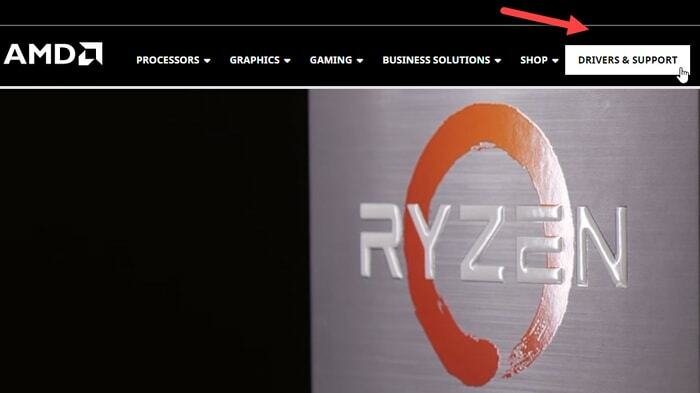
-
Järgmisel lehel klõpsake nuppu Lae alla nüüd nuppu AMD draiveri automaatse tuvastamise tööriista allalaadimiseks.
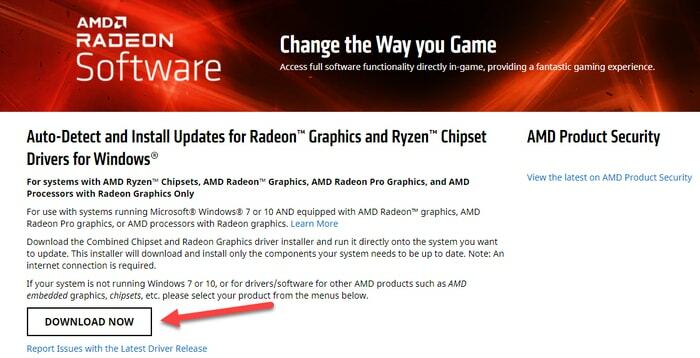
- Kui on uus draiveri värskendus saadaval, laadib tööriist selle automaatselt alla teie arvuti operatsioonisüsteemi jaoks.
- Kui draiverifail on alla laaditud, näete ekraanil turvaviipa. Klõpsake nuppu Jookse võimalus installimisprotseduuri alustada.
-
peal AMD Catalyst tarkvara: installikaust hüpikaken, klõpsake nuppu Sirvige et valida kaust, kuhu allalaaditud failid salvestatakse, ja seejärel puudutage nuppu Installige nuppu.
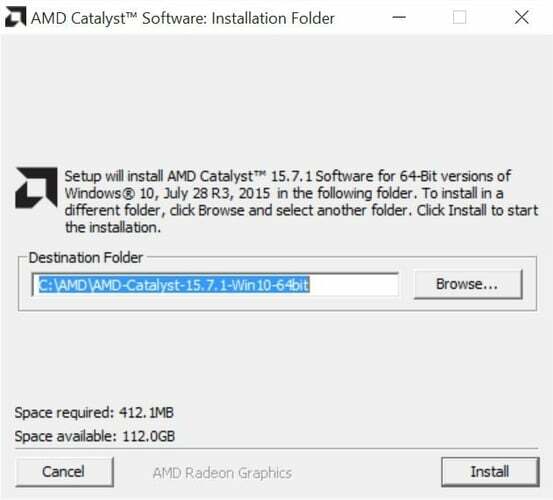
-
Järgmisel AMD Catalyst Install Manager hüpikaken, peate seda tegema valige eelistatud keel rippmenüüst ja puudutage nuppu Edasi nuppu.
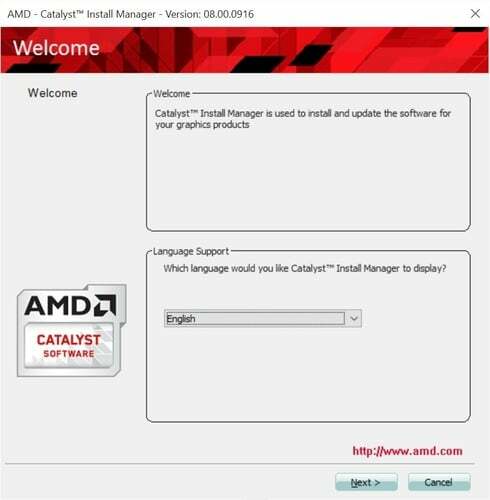
- AMD installihaldur pakub värskenduse installimiseks kahte võimalust: Ekspress või Kohandatud paigaldus. Peate valima kiirvaliku, klõpsates selle kõrval olevat raadionuppu.
Märge: Advanced Micro Devices (AMD) soovitab kasutajatel jätkata kiirinstalliprotseduuri, kuna see tagab, et kõik AMD Radeoni graafikakaartide nõuetekohaseks funktsioneerimiseks vajalikud failid on installitud.
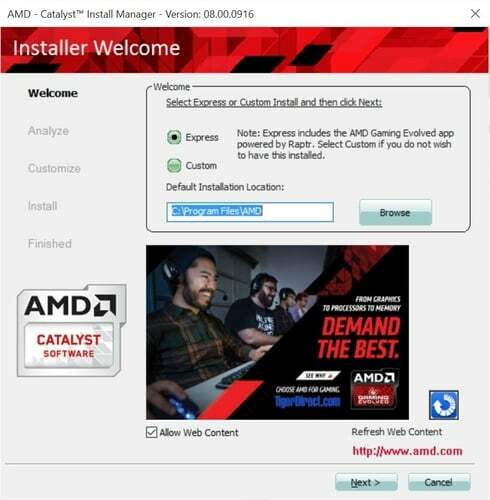
-
Järgmiseks peate lugema Lõppkasutaja litsentsileping (EULA) ettevaatlikult ja koputage nuppu Nõustu nuppu, kui nõustute tingimustega.
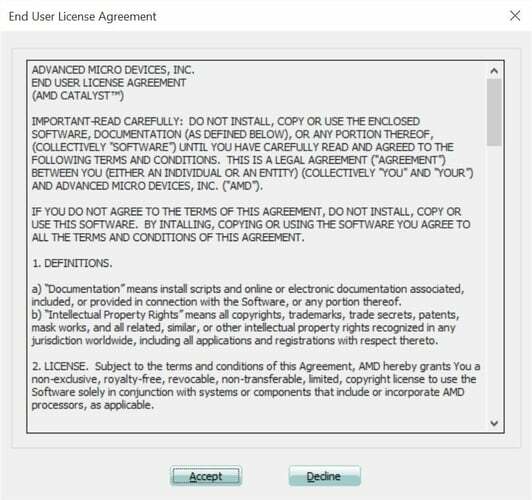
- AMD Catalyst Install Manager analüüsib nüüd teie süsteemi konfiguratsiooni ja installib kõik failid, mis on vajalikud teie AMD toote täielikuks ja sujuvaks funktsioneerimiseks.
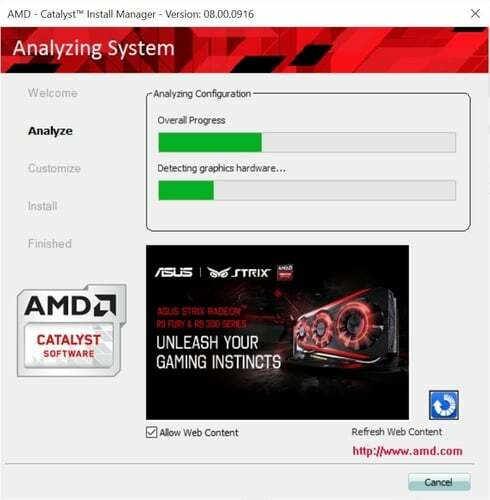
-
Pärast värskenduse edukat installimist, kinnitab AMD Install Manager sama. Nüüd peate lihtsalt klõpsama Lõpetama ja taaskäivitage süsteem installiprotseduuri lõpuleviimiseks.

Loe ka: Värskendage AMD draiverit opsüsteemis Windows 10 – laadige alla ja installige lihtsalt
2. meetod: laadige alla ja installige AMD graafikadraiverid ametliku AMD draiveri toe kaudu
Kui utiliit Auto-Detect ei suuda teie graafikakaarti või Windowsi operatsioonisüsteemi tuvastada, võite pöörduda otse ametliku poole. Advanced Micro Devices draiverite toe leht ja laadige oma AMD katalüsaatori draiver käsitsi alla. Siin on üksikasjalikud juhised sama.
- Esiteks, peate külastama AMD draiverid ja tugi lehel.
- Nüüd saate sisestada oma AMD toote nimi (nt AMD Radeon RX 5700 XT) otsingukasti või valige sama toodete loendist.
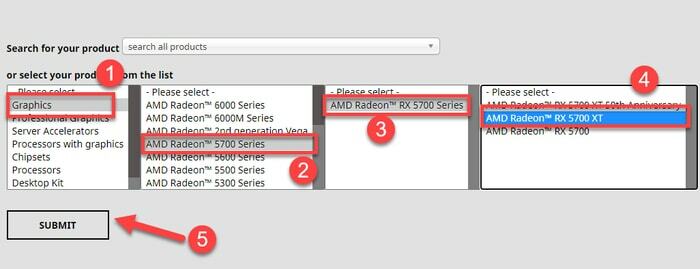
- Klõpsake nuppu“+” ikooni operatsioonisüsteemi versiooni kõrval (näiteks Windows 10, 64-bitine), mille värskendust proovite installida.
-
Järgmisena klõpsake nuppu Lae alla nuppu Soovitatud (WHQL) värskenduse kõrval.
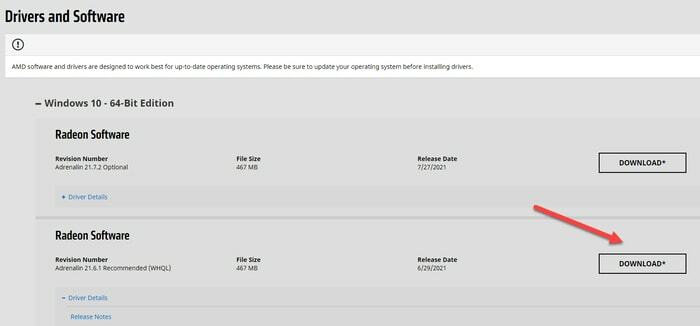
- Nüüd peate käivitama AMD installiviisardi topeltklõpsake allalaaditud failil.
- Järgige ekraanil kuvatavaid juhiseid lõpule AMD draiverite installimise protseduur. Kui installimine on tehtud, taaskäivitage teie süsteem.
Loe ka: [Parandatud] AMD kõrglahutusega heliseade pole Windowsiga ühendatud
3. meetod: laadige alla ja värskendage AMD graafikadraivereid Bit Driver Updateri kaudu (soovitatav)
Kui te ei leia ülalkirjeldatud käsitsi meetodeid kasutades oma operatsioonisüsteemi versiooni jaoks sobivaimaid AMD katalüsaatoridraivereid, proovige Bit Driver Updaterit. See on draiveri värskendamise tööriist mis suudab teie süsteemi automaatselt ära tunda ja tuvastada ka õiged draiverid. Samuti saab tarkvara installida kõik uusimad draiverivärskendused vaid ühe hiireklõpsuga. Mitte ainult see, vaid ka see draiverivärskendus suurendab arvuti jõudlust kuni 50%.
Siin on samm-sammult juhised selle vilunud draiverite värskendamise tööriista kasutamiseks oma graafikakaardi uusimate AMD draiverite installimiseks.
- Laadige alla ja installige Biti draiveri värskendaja tööriist arvutis.

- Kui käivitate programmi, käivitub see automaatselt skannige oma süsteemi ja tuvastage kõik arvutis puuduvad, katkised ja aegunud draiverid
- Kui skannimistulemused kuvatakse ekraanile, minge AMD graafikadraiveri juurde, mida soovite värskendada, ja klõpsake nuppu Uuendage kohe nupp selle kõrval.

Loe ka: Laadige alla AMD kõrglahutusega heliseadme draiverid Windows 10/8/7 jaoks
Järeldus
Selles AMD Catalyst Control Centeri allalaadimisjuhendis oleme jaganud hulga kasulikke viise, mis aitavad teil Windowsi arvutisse alla laadida ja installida AMD kuvadraivereid või AMD graafikadraivereid. Kui teil on ülaltoodud teema kohta lisaküsimusi, küsige meilt allpool oleva kommentaaride jaotise kaudu.
Kas see postitus oli teile kasulik? Kui jah, liituge meie uudiskirjaga juba täna ja olge kursis kõigi uusimate tehnoloogiaga seotud artiklitega.